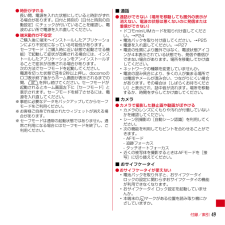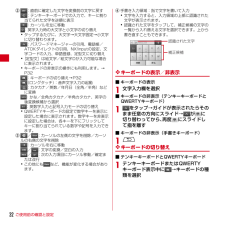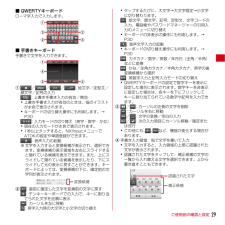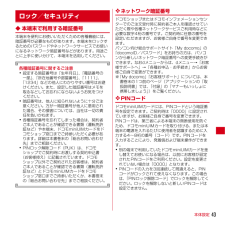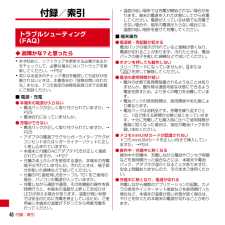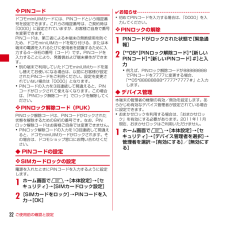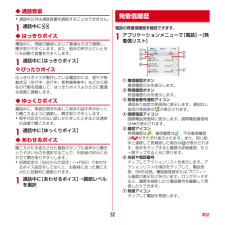Q&A
取扱説明書・マニュアル (文書検索対応分のみ)
"認識"10 件の検索結果
"認識"10 - 20 件目を表示
全般
質問者が納得同じ4ケタを2回押すようです。製品やOSによって、異なります。
http://commentandnews.seesaa.net/article/264973768.html
4905日前view139
全般
質問者が納得現地で使用しているキャリアが分からないと何とも言えません。国際ローミングでは現地の4社ほどの3G通信とGSM通信に対応していますから通信方式上はその4社のいずれかであればつながるはずなのですが…
通信方式上は対応していても現地の通信事業者が指定するアクセスポイントを通すように設定を変えないとつながりません。
以下の手順を行ってください。
1:本体下部左のボタン(以下、メニューキーと呼びます。)を押して設定メニューを開き、「本体設定」→「その他」→「モバイルネットワーク」→「アクセスポイント名」を選択してく...
4524日前view62
全般
質問者が納得結論から言いますと
F-05DはMHL接続には対応していません。
この機種はmicroUSB端子の隣にmicroHDMI端子があります。
テレビへの映像の出力はmicroHDMI端子からできるため、
MHL接続には対応していなくてもmicroHDMI端子から
直接microHDMIケーブルでテレビに接続すれば映像の出力ができます。
4632日前view225
全般
質問者が納得F-08Dの契約はFOMAとしての契約ですよね?でしたら、docomoショップでXiの契約に変更しないと、Xiスマホで有る『F-05D』は利用できません。一部の機種では裏技的に「シムロック解除」の手続きをすれば、本体の設定変更でFOMA契約で使えるようになりますが、基本的にはXiスマホはXi契約でないと使えないように端末に制限をかけています。
docomoショップショップに行ってXi契約に変更(来月変更手数料3,150円の請求が来ます。)して、なおかつパケホーダイの見直しすれば、使えるようになりますのでご安...
4678日前view247
全般
質問者が納得FOMAからArrowsに機種変更しました。モバゲーには、アクセスして、登録してあるアドレスを送信すればそのまま引き継ぎされますよ。
スマホでも、iモードのアドレス使えますから(^^)/
5053日前view131
全般
質問者が納得>Xiのデータプランに加入するとテザリングをしても定額で使用できると聞き、
>こちらの Xi対応機種の購入を考えているのですが、間違い無いでしょうか?
Xiのデータプランプランでもそうだけど、普通にXi端末(F-05D)を購入する場合は
「Xiパケ・ホーダイ」でいいのでは。
月額料金は5,985円(来年四月末までは4,410円)で、テザリングをしても金額は変わらない。
>テザリング対応の F-05Dを媒体に 家の外でも ipod touchでネットを見れたり、
>ネットが繋がっていないと使用できないアプ...
5068日前view69
全般
質問者が納得>充電満タンAM0500→何もせず放置PM1400くらいには50%程度に。
それは何か変な仕事してますね。
普通はそこまで減りません。
3G回線とFTL回線の境界線上で行動でもしてたか、或いは更新やチェック等、アンダーで仕事しまくっていたか。
安定させると10%も減らなくなる筈。
某掲示板にて参考にした省エネ対策をまんま載せて見ます。
参考にしてみてください。
バッテリーがもたないって行っている奴は、まず以下をやってくれ
1.ecoモードをアンインストール(ecoモードはecoじゃない!)
2...
4847日前view24
全般
質問者が納得一通り試されているようなので、もはやいう事はないのですが、
SDカードやUSBメモリは書込回数の上限値が決まっていますので、消耗品と割り切って定期的にバックアップをオススメします。
そう簡単に寿命を迎える事はないんですが、ある日突然、寿命を迎えるのがパターンです。
4789日前view50
全般
質問者が納得アストロファイルマネージャを使えば本体に保存されているのかSDカードに保存されているのかわかります
4801日前view14
全般
質問者が納得PCに問題がありそうですね・・。
もしくはPCに保存されている形では、スマホでは再生できないのかもしれません。
読めないデータを大量に入れたり、あとはPCで作成したデータを大量に入れたりすると、どのスマホでも多少いかれてしまいます。
データの形を変えてみるのがいいと思います。
4809日前view3
付録/索引49●時計がずれる長い間、電源を入れた状態にしていると時計がずれる場合があります。日付と時刻の[日付と時刻の自動設定]にチェックが付いていることを確認し、電波のよい所で電源を入れ直してください。●端末動作が不安定ご購入後に端末へインストールしたアプリケーションにより不安定になっている可能性があります。セーフモード(ご購入時に近い状態で起動させる機能)で起動して症状が改善される場合には、インストールしたアプリケーションをアンインストールすることで症状が改善される場合があります。次の方法でセーフモードを起動してください。電源を切った状態でXを2秒以上押し、docomoのロゴ表示終了後からホーム画面が表示されるまでの間、mを押し続けてください。セーフモードが起動されるとホーム画面左下に[セーフモード]と表示されます。セーフモードを終了させるには、電源を入れ直してください。※事前に必要なデータをバックアップしてからセーフモードをご利用ください。※お客様ご自身で作成されたウィジェットが消える場合があります。※セーフモードは通常の起動状態ではありません。通常ご利用になる場合にはセーフモードを終了し、ご利用くださ...
ご使用前の確認と設定32b:直前に確定した文字を変換前の文字に戻す:テンキーキーボードでの入力で、キーに割り当てられた文字を逆順に表示:カーソルを左に移動:英字入力時の大文字と小文字の切り替え・タップするたびに、大文字→大文字固定→小文字に切り替わります。:パスワードマネージャーの引用、電話帳/ATOKダイレクトの引用、NX!inputの設定、文字コードの入力、単語登録、定型文に切り替え・[定型文]は絵文字/絵文字Dが入力可能な場合に表示されます。・キーボードの非表示の操作にも利用します。→P32:キーボードの切り替え→P32(ロングタッチ):音声文字入力の起動:カタカナ/英数/年月日(全角/半角)などに変換:かな/全角カタカナ/半角カタカナ、英字の後変換候補から選択:英数字入力と記号入力モードの切り替え・QWERTYキーボードの設定で数字キーを表示に設定した場合に表示されます。数字キーを非表示に設定した場合は、各キーを下にフリックしてキーに割り当てられている数字や記号を入力できます。c/ :カーソルの左側の文字を削除/カーソルの右側の文字を削除:カーソルを右に移動/ :文字の変換/空白の入力/ :次の入力項...
ご使用前の確認と設定29■ QWERTYキーボードローマ字入力で入力します。■ 手書きキーボード手書きで文字を入力できます。a/ / / :絵文字/定型文/顔文字/記号の入力:上書き手書き入力の有効/無効・上書き手書き入力が有効のときは、指のイラストが水色で表示されます。・キーボードの切り替え操作にも利用します。→P30:入力モードの切り替え(英字・数字・かな)・現在の入力モードが水色で表示されます。・1秒以上タッチすると、NX!inputメニューでATOKの設定や単語登録ができます。:音声入力の起動※文字を入力すると変換候補が表示され、選択できます。変換候補の表示領域を左右にスライドすると隠れている候補を表示できます。また、上にスライドして隠れている候補を表示したり、下にスライドして元の表示に戻すことができます。キーボードによっては、変換候補の下に、確定前の文字列が表示されます。b:直前に確定した文字を変換前の文字に戻す:テンキーキーボードでの入力で、キーに割り当てられた文字を逆順に表示:カーソルを左に移動:英字入力時の大文字と小文字の切り替え・タップするたびに、大文字→大文字固定→小文字に切り替わります。...
43本体設定◆ 本端末で利用する暗証番号本端末を便利にお使いいただくための各種機能には、暗証番号が必要なものがあります。本端末をロックするためのパスワードやネットワークサービスでお使いになるネットワーク暗証番号などがあります。用途ごとに上手に使い分けて、本端末を活用してください。各種暗証番号に関するご注意・設定する暗証番号は「生年月日」、「電話番号の一部」、「所在地番号や部屋番号」、「1111」、「1234」などの他人にわかりやすい番号はお避けください。また、設定した暗証番号はメモを取るなどしてお忘れにならないようお気をつけください。・暗証番号は、他人に知られないように十分ご注意ください。万が一暗証番号が他人に悪用された場合、その損害については、当社は一切の責任を負いかねます。・各種暗証番号を忘れてしまった場合は、契約者ご本人であることが確認できる書類(運転免許証など)や本端末、ドコモminiUIMカードをドコモショップ窓口までご持参いただく必要があります。詳細は本書巻末の「総合お問い合わせ先」までご相談ください。・PINロック解除コード(PUK)は、ドコモショップでご契約時にお渡しする契約申込書(お客様控え...
付録/索引48付録/索引◆ 故障かな?と思ったら・まず初めに、ソフトウェアを更新する必要があるかをチェックして、必要な場合にはソフトウェアを更新してください。→P52・気になる症状のチェック項目を確認しても症状が改善されないときは、本書巻末の「故障お問い合わせ先」または、ドコモ指定の故障取扱窓口までお気軽にご相談ください。■ 電源・充電●本端末の電源が入らない・電池パックが正しく取り付けられていますか。→P25・電池切れになっていませんか。●充電ができない・電池パックが正しく取り付けられていますか。→P25・アダプタの電源プラグやシガーライタープラグがコンセントまたはシガーライターソケットに正しく差し込まれていますか。・本端末と付属のACアダプタ F05が正しく接続されていますか。→P27・付属の卓上ホルダを使用する場合、本端末の充電端子は汚れていませんか。汚れたときは、端子部分を乾いた綿棒などで拭いてください。・付属のPC接続用USBケーブル T01をご使用の場合、パソコンの電源が入っていますか。・充電しながら通話や通信、その他機能の操作を長時間行うと、本端末の温度が上昇してお知らせLEDが消える場合があり...
付録/索引50◆ エラーメッセージ●しばらくお待ちください・音声回線/パケット通信設備が故障、または音声回線ネットワーク/パケット通信ネットワークが非常に混み合っています。しばらくたってから操作し直してください。・110番、119番、118番には電話をかけることができます。ただし、状況によりつながらない場合があります。●しばらくお待ちください(パケット)パケット通信設備が故障、またはパケット通信ネットワークが非常に混み合っています。しばらくたってから操作し直してください。●電池残量がありません。シャットダウンします。電池残量がありません。充電してください。→P26●PINコードが正しくありません。残り回数:X正しくないPINコードを入力すると表示されます。正しいPINコードを入力してください。→P44●PINコードを入力PINコードを有効にしているときに電源を入れると表示されます。正しいPINコードを入力してください。→P44●SIMカードが挿入されていませんドコモminiUIMカードが正しく挿入されていない場合に表示されます。ドコモminiUIMカードが正しく挿入されているか確認してください。なお、ドコモm...
ご使用前の確認と設定32❖ PINコードドコモminiUIMカードには、PINコードという暗証番号を設定できます。これらの暗証番号は、ご契約時は「0000」に設定されていますが、お客様ご自身で番号を変更できます。PINコードは、第三者による本端末の無断使用を防ぐため、ドコモminiUIMカードを取り付ける、または本端末の電源を入れるたびに使用者を認識するために入力する4~8桁の番号(コード)です。PINコードを入力することにより、発着信および端末操作ができます。・別の端末で利用していたドコモminiUIMカードを差し替えてお使いになる場合は、以前にお客様が設定されたPINコードをご利用ください。設定を変更されていない場合は「0000」となります。・PINコードの入力を3回連続して間違えると、PINコードがロックされて使えなくなります。この場合は、「PINロック解除コード」でロックを解除してください。❖ PINロック解除コード(PUK)PINロック解除コードは、PINコードがロックされた状態を解除するための8桁の番号です。なお、PINロック解除コードはお客様ご自身では変更できません。・PINロック解除コードの入...
ご使用前の確認と設定41❖ 他のデータから引用して入力電話帳やパスワードマネージャーのデータを引用して入力できます。・パスワードマネージャー→P791→・手書きキーボードの場合は、 →NX!inputメニューの[ATOKダイレクト]を選択します。2目的の操作を行う電話帳から引用:[電話帳/ATOKダイレクト] →連絡先リストで名前を選択→項目にチェック→[OK]パスワードマネージャーから引用:[パスワードマネージャー]→認証操作→タイトルを選択→「ID(アカウント) 」欄または「パスワード」欄の・文字入力中にキーボードの → をタップしても操作できます。❖ 音声文字入力音声を文字に変換して入力します。1文字入力中に / (ロングタッチ) →言葉を発声2認識結果候補一覧から文字を選択・発声した言葉が正しく認識されない場合は、認識エラー画面で[やり直す]をタップすると、再度発声できます。・認識結果候補一覧では、上下にスクロールすると、表示されていない候補を表示できます。◆ 他の入力方法に切り替えAndroidキーボードなど、他の入力方法に切り替えて入力することもできます。・Androidキーボードは日本語入力に対...
各種設定40各種設定ホーム画面でm→[本体設定]を選択して表示される設定メニューから、各種設定を行います。マイプロフィール:お客様の電話番号や[マイプロフィール]に登録したご自身の情報を表示します。初期設定:初めて電源を入れたときに行う設定画面を表示します。ドコモサービス:ドコモの提供するアプリの設定や、アプリ利用状況提供機能の設定などを行います。無線とネットワーク:機内モードやWi-Fi、Bluetooth機能、テザリングなどの設定を行います。通話設定:ドコモのネットワークサービスやインターネット通話などの設定を行います。音:公共モードやマナーモード、バイブレーション、着信音などのサウンド設定を行います。表示:画面の自動回転や明るさ、フォント、アニメーションなどの画面設定を行います。セキュリティ:画面ロックやパスワードなどの設定を行います。マルチメディア:テレビやYouTubeなどの動画の画質補正を設定します。現在地情報:現在地情報の設定やGPS機能などの使用について設定します。アプリケーション:アプリケーションに関する設定を行います。アカウントと同期:アカウントや同期に関する設定を行います。バックアップと...
電話52◆ 通話音量・通話中以外は通話音量を調節することはできません。1通話中にSD◆ はっきりボイス電話中に、周囲の騒音に応じて最適な方法で調整し、聞き取りやすくします。また、相手の声が小さいときにも自動で音量を大きくします。1通話中に[はっきりボイス]❖ ぴったりボイスはっきりボイスが動作している電話中には、揺れや移動状況(歩行中、走行中、新幹線乗車中)などから現在の行動を認識して、はっきりボイスよりさらに最適な音質に調整します。◆ ゆっくりボイス電話中に、無音区間を利用して相手の話す声がゆっくり聞こえるように調節し、聞き取りやすくします。・相手が区切りのない話しかたをしたときなどは通常の速度で聞こえます。1通話中に[ゆっくりボイス]◆ あわせるボイス聞こえかたを変化させた複数のサンプル音声から聞きとりやすいものを選択することで、利用者の好みに合わせて聞き取りやすくします。・初期設定の「自分からだ設定」(→P80)であわせるボイス設定をしておくと、お客様に合った聞こえかたに自動的に調節されます。1通話中に[あわせるボイス]→調節レベルを選択電話の発着信履歴を確認できます。1アプリケーションメニューで[電話...
- 1